Phân nhóm sinh viên
Bạn có thể chia sinh viên trong một khóa học thành nhiều đội và nhóm để tổ chức lớp học hiệu quả hơn.
Nhóm: Đây là cách chia sinh viên dựa trên các điểm chung như ngôn ngữ, quốc gia, hoặc độ tuổi. Điều này giúp điều chỉnh nội dung khóa học phù hợp với từng nhóm người học.
Đội: Dùng trong các bài tập hoặc thảo luận theo nhóm nhỏ. Mỗi bài tập có thể yêu cầu chia lại đội. Nếu các đội không thay đổi, bạn chỉ cần tạo một chủ đề cho tất cả các bài tập. Nhưng nếu đội cần thay đổi giữa các bài tập, hãy tạo một chủ đề mới cho mỗi lần phân chia đội để không ảnh hưởng đến dữ liệu của bài tập trước.
Ví dụ, nếu bạn có Bài tập đội số 1 và Bài tập đội số 2, và muốn chia đội khác nhau cho mỗi bài, bạn sẽ tạo hai chủ đề riêng để quản lý việc chia lại đội mà vẫn giữ nguyên dữ liệu bài cũ.
Cấu trúc chủ đề và đội trong một khóa học có thể được minh họa như sau:
Tính chất của Chủ đề và Đội
- Một khóa học có thể có một hoặc nhiều Chủ đề.
- Một chủ đề có thể có một hoặc nhiều Đội.
- Trong một chủ đề, một người học chỉ có thể tham gia một đội.
- Các đội độc lập với nhau. Ví dụ “Đội 1” ở “Chủ đề 1” là độc lập với “Đội 1” ở “Chủ đề 2”, mặc dù hai đội này cùng tên.
Cấu hình đội
Cấu hình đội thông thường được thực hiện bởi quản trị viên hệ thống. Bạn có thể liên hệ quản trị viên để được hỗ trợ phân đội cho khóa học.
Nếu bạn đang ở bất kỳ trang nào của khóa học trên Studio, trên thanh điều hướng hãy nhấp vào Nội dung và chọn Trang & Tài nguyên.
Nhấp vào biểu tượng bánh răng trên thẻ Đội để bắt đầu cài đặt.
Một cửa sổ sẽ bật lên. Nhấp vào nút bật/tắt, đảm báo nó chuyển sang màu xanh lá để bật công cụ Đội.
Tại cửa sổ này bạn có thể tạo chủ đề và cài đặt chủ đề.
Loại: có 3 loại chủ đề.
- Chủ đề Mở: người học có thể tự do tạo đội, tham gia đội, rời đội và xem các đội khác.
- Chủ đề Được quản lý mở: chỉ nhân viên khóa học có quyền tạo đội, thêm thành viên vào đội, gỡ thành viên khỏi đội, người học có thể xem các đội khác.
- Chủ đề Được quản lý đóng: tương tự như chủ đề được quản lý mở, chỉ nhân viên mới có quyền tạo đội, thêm thành viên vào đội, gỡ thành viên khỏi đội, tuy nhiên người học chỉ có thể xem đội đang tham gia và không thể xem các đội khác.
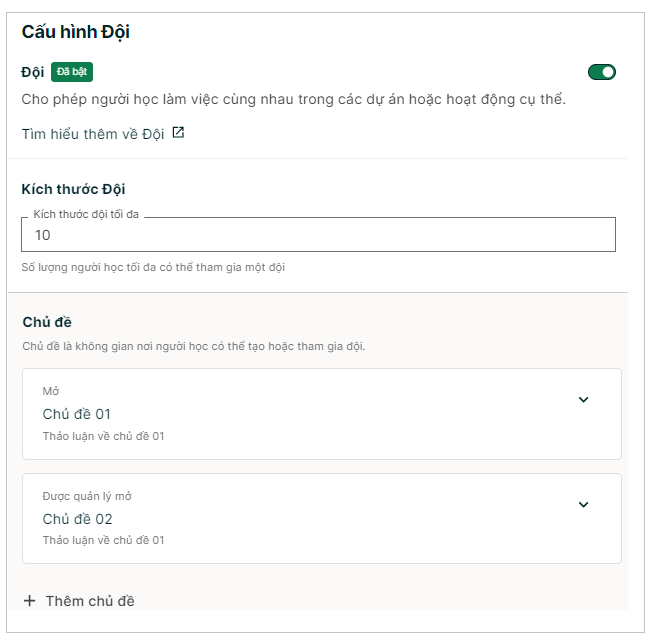
Xem Đội trên LMS
Sau khi hoàn tất cấu hình đội , truy cập khóa học trên LMS bạn sẽ thấy tab Đội xuất hiện.
Nhấp vào tab Đội, bạn sẽ thấy các tab nhỏ bên trong bao gồm Đội của tôi và Duyệt.
Đội của tôi là danh sách các đội mà bạn đang tham gia, Duyệt là danh sách các Chủ đề trong khóa học.
Các tính năng vào giao diện trong tab Đội tương đối trực quan, dễ hiểu, bạn có thể tự khám phá thêm.
Chủ đề và bài tập theo đội
Bạn có thể cài đặt một thành phần Câu trả lời mở để liên kết với một chủ đề trong khóa học, lúc này các đội trong chủ đề được liên kết sẽ làm việc và nộp bài theo đội cho Câu trả lời mở.
Đề cài đặt câu trả lời mở là bài tập theo đội thực hiện theo các bước sau:
Nhấp Chỉnh sửa thành phần Câu trả lời mở mà bạn muốn cài đặt và chọn tab Thiết lập.
Cài đặt giá trị Nộp bài theo đội là Có.
Cài đặt Chọn Tập hợp đội sẽ xuất hiện sau khi bạn thiết lập Nộp bài theo đội là Có. Ở cài đặt Chọn Tập hợp đội, chọn chủ đề mà bạn muốn liên kết.
Nhấp Lưu khi hoàn tất cài đặt.
Tạo Chủ đề với tùy chọn tự động tạo đội và phân bổ người học vào đội một cách ngẫu nhiên.
Nếu bạn có nhu cầu tạo đội và phân đội sinh viên một cách ngẫu nhiên, bạn có thể sử dụng tab Đội trong chi tiết khóa học trên trang Insights.
Truy cập vào khóa học của bạn trên trang Insights, nhấp vào tab Đội. Nhấp nút "+ Chủ đề". Điền vào các thông tin được yêu cầu.

Tên: tên chủ đề.
Mô tả: mô tả chủ đề.
Số lượng thành viên tối đa cho một đội: số lượng thành viên tối đa của một đội, áp dụng cho tất cả các chủ đề.
Loại chủ đề: bao gồm Mở (open), Quản lý mở (public_managed), Quản lý đóng (private_managed).
Tự động tạo đội: nếu chọn tick vào ô này, đội sẽ được tự động tạo theo cài đặt.
Số lượng thành viên mỗi đội: nếu khóa học của bạn không có Active cohort (Cohort với ít nhất một thành viên), tất cả người học sẽ được phân bổ vào đội theo cài đặt. Nếu khóa học của bạn có ít nhất 1 Active cohort, người học trong cùng một cohort sẽ được phân bổ vào cùng một đội theo cài đặt, người học không thuộc bất kỳ cohort nào sẽ không được phân bổ vào đội.
Phương pháp phân bổ: phương pháp Ngẫu nhiên, người học sẽ được phân bổ vào đội một cách ngẫu nhiên. Phương pháp Thủ công, hệ thống sẽ tự động tạo ra số lượng đội như cài đặt, tuy nhiên các đội này sẽ không có thành viên nào, bạn sẽ phải thêm thành viên vào đội một cách thủ công.
Điều hướng
Sử dụng thanh điều hướng trong tab Đội để dễ dàng điều hướng.